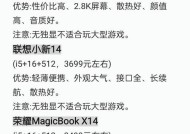电脑配置有问题怎么处理?如何优化电脑性能?
- 网络经验
- 2025-04-08
- 33
- 更新:2025-03-27 00:36:07
开篇核心突出:在使用电脑过程中,经常会遇到配置问题或者性能瓶颈的问题。这不仅影响日常的工作效率,也可能导致在娱乐或专业任务中的体验大打折扣。如果你正为此感到困扰,这篇文章将为你提供全面的解决方案,教你如何处理电脑配置问题并优化其性能。
一、识别电脑配置问题
1.1性能分析工具的使用
开始任何优化之前,首先需要了解你的电脑当前存在哪些配置问题。可以使用系统自带的任务管理器,或第三方软件如CPU-Z、GPU-Z、CrystalDiskInfo等,来检测硬件的运行状态。这些工具可以帮助你分析CPU、内存、硬盘等的使用情况,指出可能的性能瓶颈。
1.2识别常见问题
通过性能分析工具,我们可以识别一些常见的问题,例如:
CPU使用率过高,常见于多任务处理或运行大型应用时。
内存不足,导致系统或软件频繁使用虚拟内存。
硬盘空间不足或读写速度慢,造成系统响应缓慢。
显卡驱动未更新,影响游戏或图形处理软件的性能。
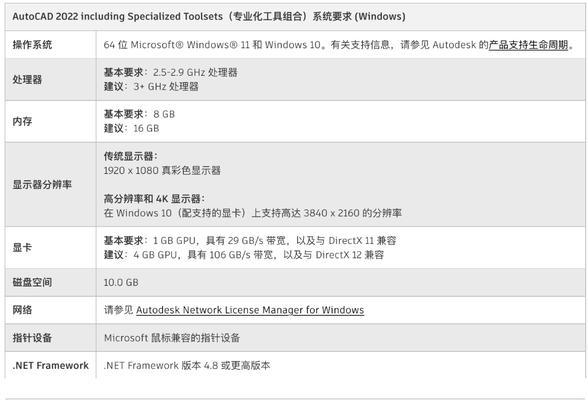
二、软件层面的优化
2.1系统更新与清理
确保操作系统保持最新状态是提升性能的关键步骤。微软定期发布更新来修补系统漏洞同时提升硬件支持和性能。定期进行磁盘清理(如使用Windows自带的磁盘清理工具)清除无用文件,也能释放大量硬盘空间。
2.2驱动程序更新与优化
显卡驱动、声卡驱动等软件的及时更新可以带来性能提升。确保从官方网站下载最新的驱动程序,并按照推荐设置进行配置。使用如DriverBooster之类的第三方工具也能帮助自动化这一过程。
2.3关闭启动项和后台进程
电脑启动时不必要的启动项会拖慢系统启动速度和运行效率。使用任务管理器或系统配置工具(msconfig)来管理启动项。同时,关闭不必要的后台进程和应用,减少对系统资源的占用。

三、硬件层面的升级与维护
3.1硬件升级
如果软件层面的优化仍不能满足需求,可能要考虑硬件升级。增加内存条能提升多任务处理能力;更换为固态硬盘(SSD)能够显著提高数据读写速度;升级显卡则可以提升游戏和视频编辑等图形密集型任务的性能。
3.2硬件维护
硬件维护包括定期清理电脑内部灰尘,确保散热系统如风扇和散热片的清洁,避免因温度过高导致性能降低。硬盘健康检查也是一个重要环节,可以使用如CrystalDiskInfo之类的工具监控硬盘健康状况。
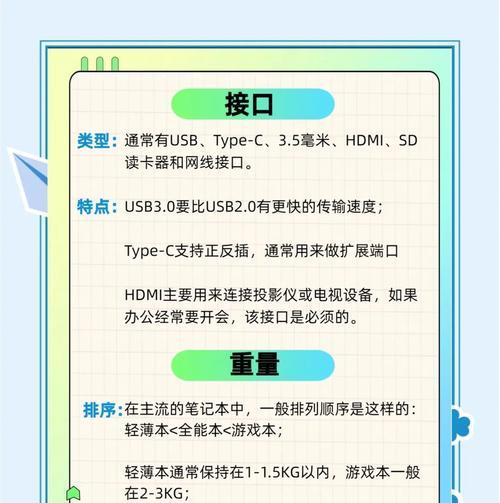
四、环境与使用习惯的改善
4.1降温解决方案
确保你的电脑有一个良好的散热环境。避免放置在封闭、通风不良的位置,可使用散热垫、额外的风扇或冷却系统来帮助散热。
4.2养成良好的使用习惯
养成定期清理文件、安装软件时选择合适的存储位置、以及避免在同一硬件上运行过多大型应用的习惯,可以最大程度地减少电脑配置的压力。
五、扩展阅读:如何判断硬件是否适配你的需求?
5.1判断硬件性能标准
了解不同应用和游戏对硬件的需求十分重要。参考官方网站的推荐配置,或者查看权威硬件评测网站上的基准测试结果,可以帮助你判断现有配置是否满足需求。
5.2如何选择硬件
选择硬件时,注重品牌口碑、用户评价以及兼容性。主板需要支持你的CPU插槽类型,电源供应需要满足所有硬件组件的要求。
电脑配置的问题和性能的优化不是一朝一夕就能解决的事情,这需要根据你具体的使用情况和需求来定。通过本文的系统分析和多个维度的优化建议,相信你已经掌握了改善电脑配置问题和提升性能的方法。通过逐步实施这些步骤,你的电脑性能将得到明显提升,能更好地服务于你的工作和娱乐需求。
综合以上内容,处理电脑配置问题和优化其性能是一个持续的过程,需要你细心观察、定期维护,并适时地升级硬件。通过这样的努力,你的电脑就能恢复或达到最佳的工作状态。
上一篇:自粘平板电脑架拆卸方法是什么?